약 3년간의 XPS 15 사용기... [XPS 15 9575 2in1]
안녕하세요. 😀
2018년도 초쯤 오픈마켓을 통해 XPS 15 9575를 구매하여 약 3년동안 사용해온 이용자입니다.
노트북 구매 후 3년 동안 아무 일도 없었으면 좋았겠지만... 이런저런 다양한 경험을 해본 것 같아서, XPS나 DELL 노트북을 사용하시는 분들에게 도움이 될 만한 사용기(혹은 후기)를 남겨보고자 합니다. 장문의 글이 될 것 같으니, 시간이 없으신 분은 대충 쓱쓱 읽으셔도 될 것 같습니다.
1. 노트북 키보드 파손 관련
노트북을 수령하고 초기 불량이 있는지에 대해 화소 테스트 및 하드웨어 점검을 진행했었습니다.
다행히 아무런 문제가 없는 양품이어서 걱정을 덜었었는데요.
(불량 반품 후 재수령하는 것이 너무 귀찮기 때문이죠... 심지어 다음 제품이 양품이라는 보장도 없어서... 😫)

다만 한가지, 키보드 자판이 들쭉날쭉한 느낌이 살짝 있었습니다.
특히 우측 상단의 End키가 반듯하지 않고 우측 아래로 눈에 띄게 기울어져 있어서 계속 신경이 쓰이는 상황이었습니다.
이때 그냥 무시했으면 좋았을 텐데...
당시의 저는 무작정 노트북 키보드를 뜯어보기로 합니다. 😨
뜯어보고 다시 결합하면 기울기가 맞을 수 있다는 정말 단순한 생각을 했던 것이죠.
그렇게 기타 피크를 이용해 End키를 뜯었고, 하나만 뜯으면 아쉬우니 기울기가 신경 쓰였던 자판들을 하나둘씩 뜯게 됐습니다.
그렇게 스스로 양품판정을 내린 노트북을 아무렇지 않게 망가뜨렸습니다... 😮
구체적으로 말씀드리자면, 뜯어낸 키축의 작지만 아주 중요한 부분들이 죄다 부러졌습니다.
재결합하던 도중에서야 해당 사실을 깨닫고 '와, 실화인가?' 생각할 정도로 멘붕이 왔었죠...
XPS 15 9575 모델의 키보드는 MagLev Key라는 약간 특이한 모양새를 하고 있는데, 키판 쪽에 끼우는 부분이 있고 그 부분에 키축이 끼워져서 결합하는 형태를 하고 있습니다.

때문에 저처럼 키판을 뜯는 작업은 하시면 안 되는 수준입니다. (아주 조심히 하시면 가능은 합니다만, 해당 부분이 너무 잘 부러져서... 😭)
좌절한 저는 어쩔 수 없이 고객 과실 서비스를 이용하여 키보드를 고쳤습니다. 하단의 사진이 부러졌던 저의 키축들입니다.

고객센터에 전화 상담으로 상황 설명 후 고객 과실 서비스를 이용하기로 하고, 기사님이 방문해주셨습니다.
아, 고객 과실 서비스의 경우 1년에 한 번만 사용 가능하다고 안내 해주시더라구요.
그러면 월도 따져서 1년을 계산해야 하는지 궁금했는데 다행히 연도만 따진다고 안내받았습니다.
기사님이 방문해주셨는데, 하판을 통째로 들고 오셔서 '아, 부러진 부분만 수리가 불가능하구나'를 깨달았습니다.
기사님께 기회를 봐서 해당 내용을 물어봤는데 노트북의 경우 대부분이 부분 교체는 불가능하다고 이야기 해주시더라구요.(겨우 세 개 망가뜨렸는데 😱)

키보드 자판 몇 개 망가뜨렸다고, 노트북 하판 전체를 교체해야 하는 상황 때문에 메인보드니 방열판이니 배터리니 모든 부품을 분리하고 재결합하시는 기사님을 보면서 뭔가 죄송한 기분이 들더라구요. 😔
돌이켜보면 당시에 고객 과실 서비스가 있기에 망정이지 정말 생으로 돈 날릴 뻔했던 경우였습니다.
교체 이후에는 키보드 기울어진 부분도 없었고, 키판이 살짝 기울어진다는 것에 대해 너무 까다로운 기준을 두지 않고 봤더니 딱히 신경 쓰이는 점이 없어서 3년이 된 지금까지도 잘 사용중입니다. 🙂
2. 배터리 스웰링 관련
그렇게 수리를 받은 노트북을 애지중지하며 만족스럽게 사용했습니다.
XPS는 디자인이 너무 예뻐서 대학교에 들고 가서 강의를 들을 때 사용하면 괜스레 기분이 좋더라구요. 😊
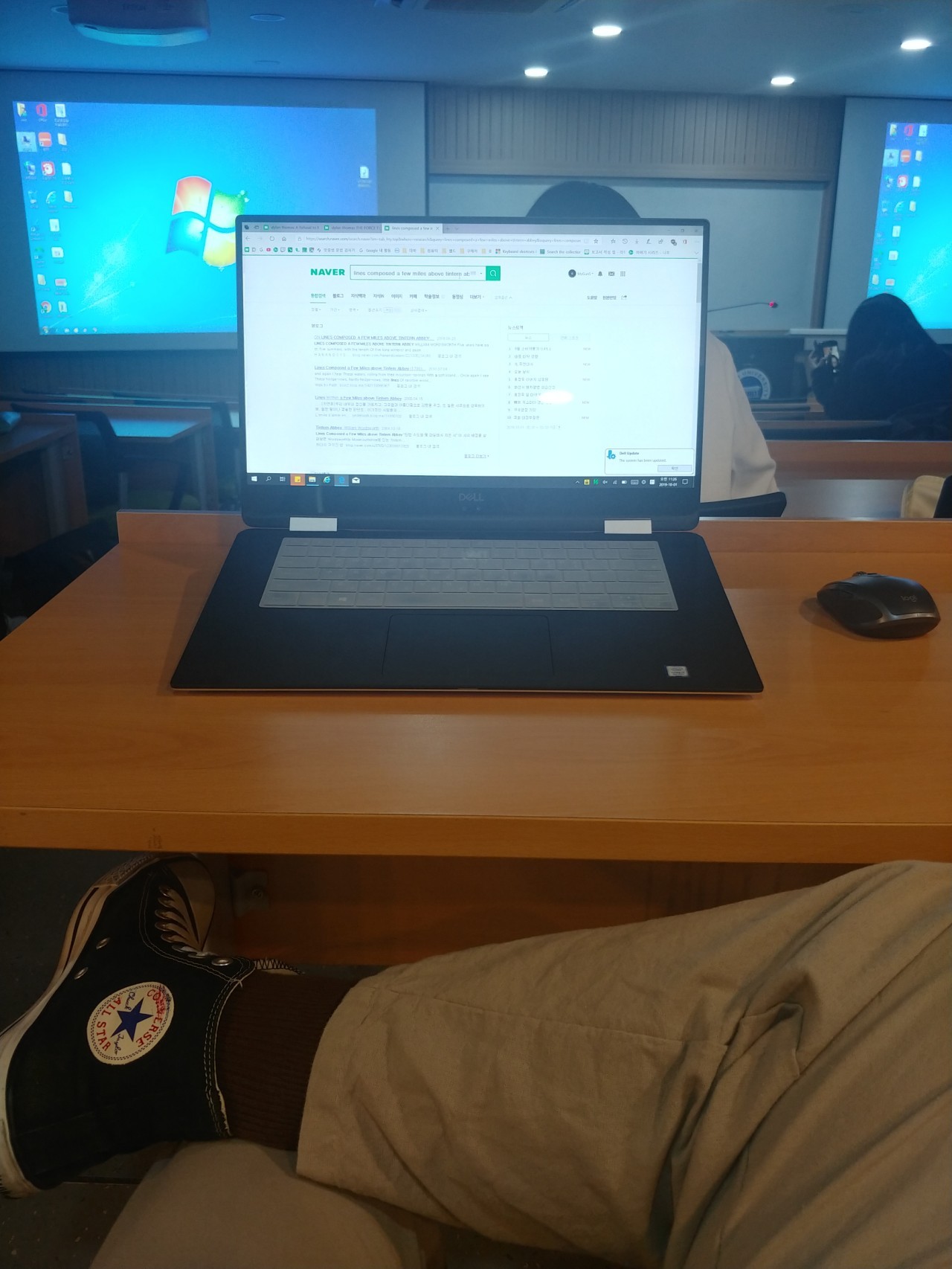
하지만 그것도 잠시... 두 번째 문제가 찾아옵니다...
문제의 시작은 노트북을 구매하기 전에 사용 중이었던 데스크톱 PC가 하나 있었는데, XPS 노트북이 워낙 마음에 들어서 해당하는 데스크톱 PC를 해체한 것입니다.
이것이 문제의 시작인 이유는 제가 데스크톱을 하드하게 돌리는 스타일인 것을 망각했기 때문이죠...

기존에 사용 중이던 모니터를 노트북에 연결하여 사용하다 보니 막상 노트북의 화면이 필요가 없는 경우가 많아서 노트북을 위 사진처럼 덮고 사용하게 됐습니다.
그런 상황에서 노트북이 일주일이 넘도록 한숨도 쉬지 않고 일을 합니다... 😱
그렇습니다... 데스크톱을 사용하던 패턴이 XPS 노트북에 적용이 된 것입니다...
제대로 설명해 드리자면, 저는 데스크톱을 종료하지 않고 사용합니다. 그럼 자동으로 절전모드로 변경되는 설정이라도 해놓으면 모르겠는데, 그것도 싫어서 해제해놨습니다. 그리고 화면보호기로 대신해놨죠. (제가 토렌X 다운로드를 자주 하므로 그렇게 설정했던 것으로 기억합니다.)
데스크톱은 아무런 문제가 없었습니다. 발열에 대한 것들은 미리 다 작업을 해놨기 때문이죠.
노트북도 마찬가지인 줄 알았습니다. 발열에 대한 것들만 작업 해놓으면 큰 문제는 없을 것으로 생각했는데...


그렇습니다... 배터리 스웰링이 발생한 것이죠.
발열에 대한 작업은 미리 해놨기 때문에 평상시의 발열은 정상 범위였습니다. 그렇다면 무엇이 문제였을까요? 🤔
정답은 단순했습니다. 화면을 덮고 사용한 것이 문제였습니다.
대부분의 노트북이 키보드 부분에서 발열이 느껴진다는 것은 아실 겁니다. 그런데 노트북 상판이 닫혀있다면...
결론만 말씀드리자면, 키보드 부분에서 발생한 발열이 닫혀있는 상태의 노트북 화면을 달궜고, 달궈진 화면이 하판의 배터리를 너무 따뜻하게 만들어버린 것이죠.
노트북을 덮고 사용하시는 분들이 꽤 많기 때문에 저 또한 아무런 문제가 없을 줄 알았습니다. 하지만 여러 상황이 겹치다 보니(쉬지 않고 일하는 노트북 + 상판이 닫혀있어 해소되지 못하는 키보드 쪽의 발열 + 발열로 달궈진 노트북 화면 = 아.. 배터리가 따뜻해진다...) 결국 문제가 생기게 된 것이죠.
그래서 저는 배터리를 교체해야 한다는 것을 알게 됩니다.
하지만 정품 배터리가 비싸다는 것 또한 알고 있었죠. 그래서 알리를 이용해 배터리를 구매하려고 했...으나 판매자는 보냈는데 배송 도중에 물건이 사라졌다고 하거나 묵묵부답 상태에서 취소당하거나.. 해서 결국 DELL 페이스북 메시지를 통해 정품 배터리를 신청하게 됩니다.
가격은 배송비 다 합쳐서 19만원 가량이었던 것으로 기억합니다. (알리에서는 7만원... 😢)



페이스북 메신저로 A/S 신청이 가능한 수준이라 너무 편했습니다. 다음에 이용할 일이 생기면 또 페이스북 메신저를 이용할 계획이구요.
결론적으로는 상판을 덮고 노트북을 사용하시려면 발열에 좀 더 신경을 쓰셔야 한다는 것입니다. 괜히 저처럼 배터리를 교체해야 하시는 경우가 생기실 수 있으니...
3. 포트 전원 입력 문제
데스크톱을 해체하고 배터리도 새것으로 교체했겠다. 본격적으로 노트북 데스크톱화를 시작합니다.
바로 도킹 스테이션입니다. XPS 15 9575의 경우 전원 출력이 130W가 나오는 DELL WD19TB 제품만 사용할 수 있는 유일무이한 느낌이었기 때문에 해당 제품을 사서 사용했습니다.
WD19TB에 외장하드 도킹 스테이션을 연결하고, 외장 SSD를 연결하고, 유전원 USB 멀티포트를 연결해서 마우스 수신기나 키보드를 연결해서 사용했습니다. (지금도 이렇게 사용중입니다.)
해당 연결로 3개월가량 문제없이 사용했습니다.
그러나 문제는 언제나 갑자기 찾아옵니다. (덴쟝...)
갑자기 WD19TB 연결에서 XPS 노트북 충전이 안 되는 겁니다. 🤨
이게 무슨 일인가 싶어서 노트북의 다른 USB 포트에 연결해보니 충전이 됩니다.
'아, 잠깐 오류가 났었나 보다' 해서 다시 기존 포트에 연결하니 충전이 안 됩니다. (아앆!!!)
이게 웃긴 게 썬더볼트3 연결이나 다른 데이터 연결, 전원 출력[폰 충전(심지어 고속 충전)]에는 문제가 전혀 없다는 것입니다.
단순하게 해당 포트에서 WD19TB의 전원 입력이 되지 않는 문제가 발생한 것입니다. 😫
하판을 열어 해당 USB 포트 확인도 해보고(아무것도 할 수 없었지만), 소프트웨어 문제인가 싶어서 클린 설치 후 드라이버 재설치도 해보고, 며칠 동안 구글링을 통해 문제 해결을 시도했는데도 불구하고 여전히, 아직도 전원 입력이 안 됩니다.
여기저기서 의견을 구해보니, 문제가 되는 포트로 전원 입력을 받는 메인보드 쪽의 고장일 가능성이 가장 높다고 하여 메인보드 교체를 생각해야 했습니다.
하지만 노트북의 경우 메인보드를 교체한다는 것은 기기 자체를 바꾸는 수준과 맘먹는 일입니다.
그래서 그냥 한쪽 USB 포트의 전원 입력을 포기한 채로 사용중입니다. (즉, 아직도 문제를 해결하지 못했습니다. 😫)
데이터 연결이나 폰충전과 같은 것들은 다 정상적으로 되니, 그나마 다행으로 여기며 사용하고 있습니다...
+조금 찾아보니 WD19TB의 펌웨어를 업그레이드하면 해결될 가능성이 조금 보이는군요. 한번 해봐야겠습니다.
(p.s. 업그레이드 해봤는데 여전히 안 되네요...)
4. 고질적인 쓰로틀링 문제(굉장한 스트레스 🤬)
쓰로틀링은 노트북이 제 성능을 낼 수 없게 만듭니다.
(쓰로틀링에 대해 궁금하신 분은 구글링 추천해 드립니다.)
때문에 언더볼팅을 통한 발열 최적화, 쓰로틀스탑 설정, Intel Dynamic Platform and Thermal 영구 삭제 등 다양한 방법을 통해 쓰로틀링을 잡아야 합니다.
저 또한 쓰로틀링을 잡기 위해서 웬만큼은 다 적용해봤습니다.
근데 하다 보니 진짜 귀찮습니다. 언더볼팅이 풀린다거나, 심지어 막혔었던 경우도 있고, 포맷 한번 하면 다시 설정해야 하는 것들도 있고, 분명 쓰로틀링을 발생하는 소프트웨어를 삭제했는데 마치 존재하는 것 마냥 쓰로틀링이 걸리고...
그러다가 최근에 기가 막히게 편한 방법을 발견했습니다.
(이것을 추천하려고 글을 썼다고 봐도 무방합니다.)
※ 쓰로틀스탑이 노트북에 설치돼있다는 전제하에 말씀드립니다. (구글에 검색하시면 바로 나옵니다.)
'터보 부스트' 작동만 꺼주시면 됩니다.

이것을 적용하면 CPU의 터보 부스트 작동에 제어가 걸리게 되고, 그만큼 전력 소모가 줄어, 발열 또한 잡힙니다. 그렇게 쓰로틀링 또한 발생하지 않습니다. (어썸-)
물론 CPU의 터보 부스트가 있어야 하는 작업에는 추천해 드리지 않습니다.
저의 경우는 CPU가 열심히 일할 필요 없이 적당히만 일해주면 되고, 그래픽이 CPU와 합을 맞춰 적당히 일해줘야 하는데, 전력 사용량에 대해 모니터링을 해보면 CPU가 전력을 다 뺏어가서 그래픽이 제대로 된 전력을 못 가져가는 경우가 있었습니다. (CPU가 열일하니 발열 또한 대단했습니다.)
그러다 발견한 저 터보 부스트 제어 덕분에 지금은 CPU와 그래픽의 전력이 밸런스 적입니다.
XPS 15 9575의 경우 i7 8705G CPU와 Radeon RX Vega M GL 그래픽이 붙어있는 신박한(불안정한) 구성입니다.
그래서 더 전력 싸움이 벌어지는 것인가 싶기도 하지만, 결과적으로 터보 부스트 제어 하나만으로 쓰로틀링 전부가 해결되니 너무 간편해서 좋습니다.
(다만 CPU의 기본 클럭이 낮은 경우는 터보 부스트 제어가 오히려 독일 수도 있을 것 같습니다.)
추가 팁으로는 윈도우 스케줄러를 이용한 쓰로틀스탑 설정으로 터보 부스트 제어를 통한 간편한 쓰로틀링 잡기가 가능합니다.
(윈도우 스케줄러를 이용한 쓰로틀스탑 설정은 쓰로틀스탑 구글링을 통해 찾아보실 수 있습니다.)
이상으로 여러 가지 경험을 할 수 있었던 3년 동안의 XPS 15 사용기를 마칩니다.
긴 글 읽어주셔서 감사합니다. 🤗
※ 사진의 무단 사용을 금합니다.
